-
Nikoletta
Leckémet francia nyelvre lefordította:
Mes devoirs traduit en français:
Merci Franie Margot
Leckémet német nyelvre lefordította:
Er übersetzte meine Lektion ins Deutsche:
Danke Hillu!
Leckémet angol nyelvre lefordította:
Translated my lesson into English:
Thank You Marie Nickol
Leckémet olasz nyelvre lefordította:
Ha tradotto la lezione in italiano:
Grazie Byllina!
Használtam:
Corel psp20 szerkesztőt
plugin:
Filters Unlimited 2.0-VM Distortion-Kaleidoscope
Filters Unlimited 2.0-VM Distortion-Tumbler
Mura's Meister-Copies
AP Lines-Silverlining-Dotty Grid
Alien Skin/Eye Candy5-Impact-Glass
Kellékek itt

1 szín:#112703
2 szín:#5d8105
3 szín:#000000
Választunk két színt
1.
Hozd be a szerkesztődbe a Selections From Alpha Channel-t
Window-Duplicate
Az eredetit zárd be és a másolaton dolgozunk!!!
2.
Select-All
Behozzuk a "háttér" jpg képet
Edit-Copy
Edit-Paste Into Selection
Select-None
3.
Effects-Mehdi-Sorting Tiles

Effects-Edge-Enhance
Layers-Duplicate
Filters Unlimited 2.0-VM Distortion-Kaleidoscope

Filters Unlimited 2.0-VM Distortion-Tumbler (default)

4.
Behozzuk a "dísz1" png képet
Edit-Copy
Edit-Paste As New Layer (jó helyen van!)
Image-Resize 80 percent
Effects-3D eff.-Drop Shadow beállítás: /0/0/100/30/ fekete szín
Layers-Merge Down
5.
Layers-Duplicate
Image-Resize 20 percent
Aktív a Selection Tool -Layer Opaque
Layers-New Raster Layer
Selections-Modify-Select Selection Borders

Select-None
Layers-Merge Down
6.
Aktív a Pick Tool Position X:35, Position Y:60
Effects-Mura's Meister-Copies

Image-Resize 50 percent
Aktív a Pick Tool Position X:27, Position Y:1
Effects-3D eff.-Drop Shadow (beállítás jó)
Layers-Duplicate
Image-Mirror Vertical
Layers-Merge Down
Layers-Duplicate
Image-Mirror Horizontal
7.
Layers-Duplicate
Layers-Arrange-Move Down 2x
Ilyen a Réteg paletta

Effects-Mura's Meister-Copies

Effects-Edge-Enhance More
Layers-Duplicate
Image-Mirror Horizontal
Layers-Merge Down
Aktív a Copy(3) of Raster1 réteg
Layers-Merge Down
8.
Aktív a Copy of Raster1 réteg
Selections-Load Save Selection-Load Selection From Alfa Channel
Előhozzuk a "Selection1" selectiont

Select-Invert
Adjust-Sharpness-Sharpen More
Select-Invert
Effects-3D eff.-Drop Shadow (beállítás jó)
Select-None
9.
Selections-Load Save Selection-Load Selection From Alfa Channel
Előhozzuk a "Selection2" selectiont

Selections-Promote Selection to Layer
Effects-Alien Skin/Eye Candy5-Impact-Glass

Select-None
Effects-3D eff.-Drop Shadow
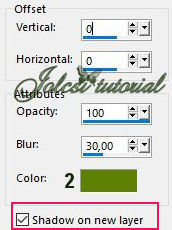
AP Lines-Silverlining-Dotty Grid

Sharpness-Sharpen
Blend Mode:Hard Light
10.
Behozzuk a "jol.padló" png képet
Edit-Copy
Edit-Paste As New Layer
Aktív a Pick Tool Position X:85, Position Y:558
Aktív a legfelső réteg
11.
Behozzuk a "Jolcsi194" png képet
Edit-Copy
Edit-Paste As New Layer
Helyezd és árnyékold tetszés szerint
12.
Aktív a Raster1 réteg
Adjust-Blur-Gaussin Blur beállítás:35
Becsukjuk a Raster1 réteg szemét
Aktív a legfelső réteg
Layers-Merge Visible
Image-Resize 90 percent
Aktív a Selection Tool -Layer Opaque

Selections-Modify-Select Selection Borders

Layers-New Raster Layer
Layers-Merge Down
Select-None
13.
Aktív a Raster 1 réteg (kinyissuk a szemet)
Filters Unlimited 2.0-VM Distortion-Tumbler (default)
Visszalépünk a felső rétegre!
Aktív a Selection Tool -Layer Opaque
Effects-3D eff.-Drop Shadow /0/0/100/50/ fekete szín
Select-None
Layers-New Raster Layer
Rátesszük a szignónkat
Elmentjük JPEG formátumba
JÓ MUNKÁT ! JÓ SZÓRAKOZÁST!Ha elkészíted a leckét,szeretném ha elhoznád a Vendégkönyvbe
vagy elküldenéd email-be !
Köszönöm!
Tube:Jolcsi
2022.02.15






























